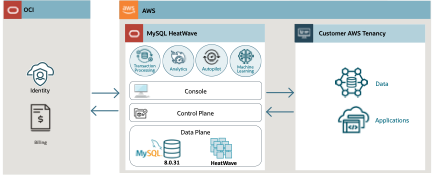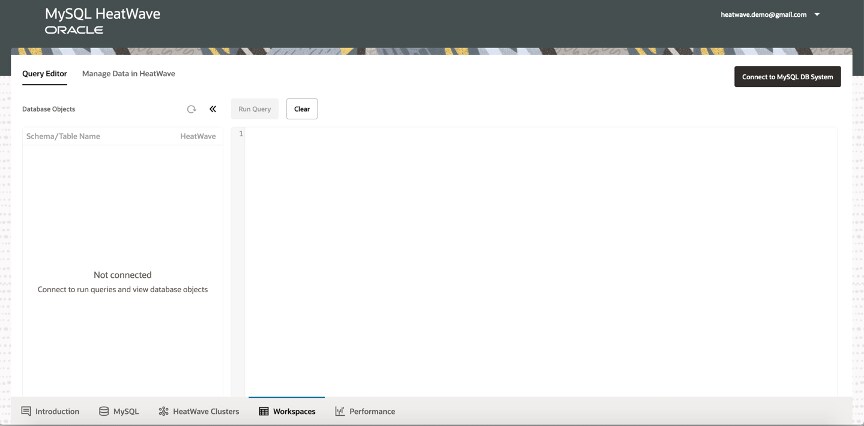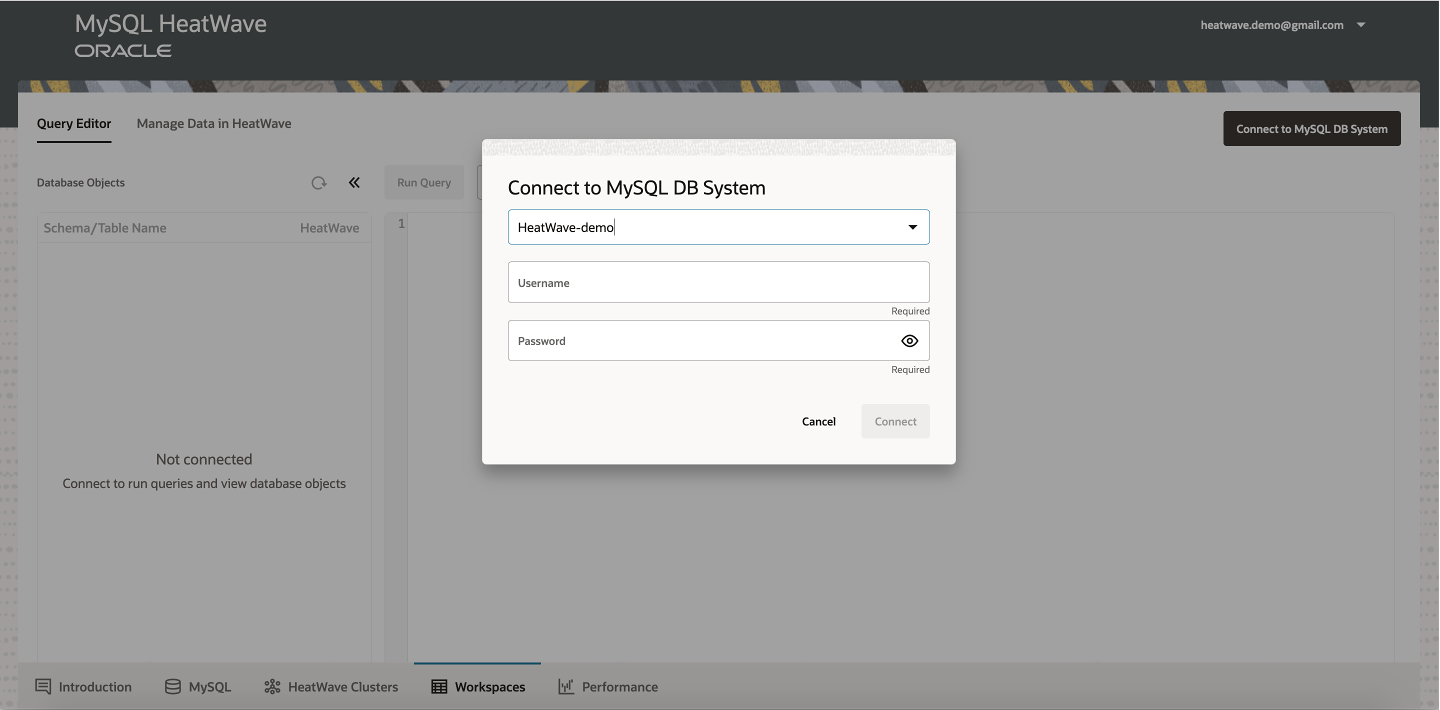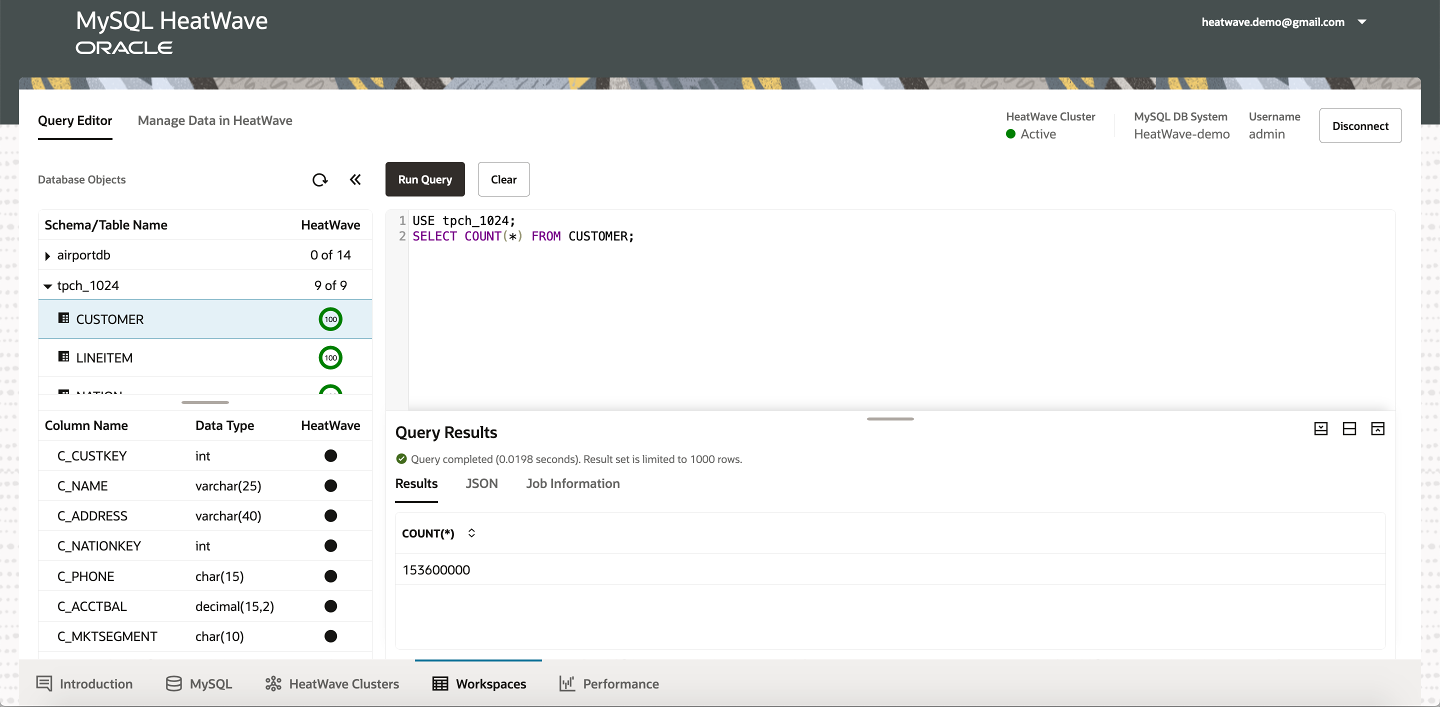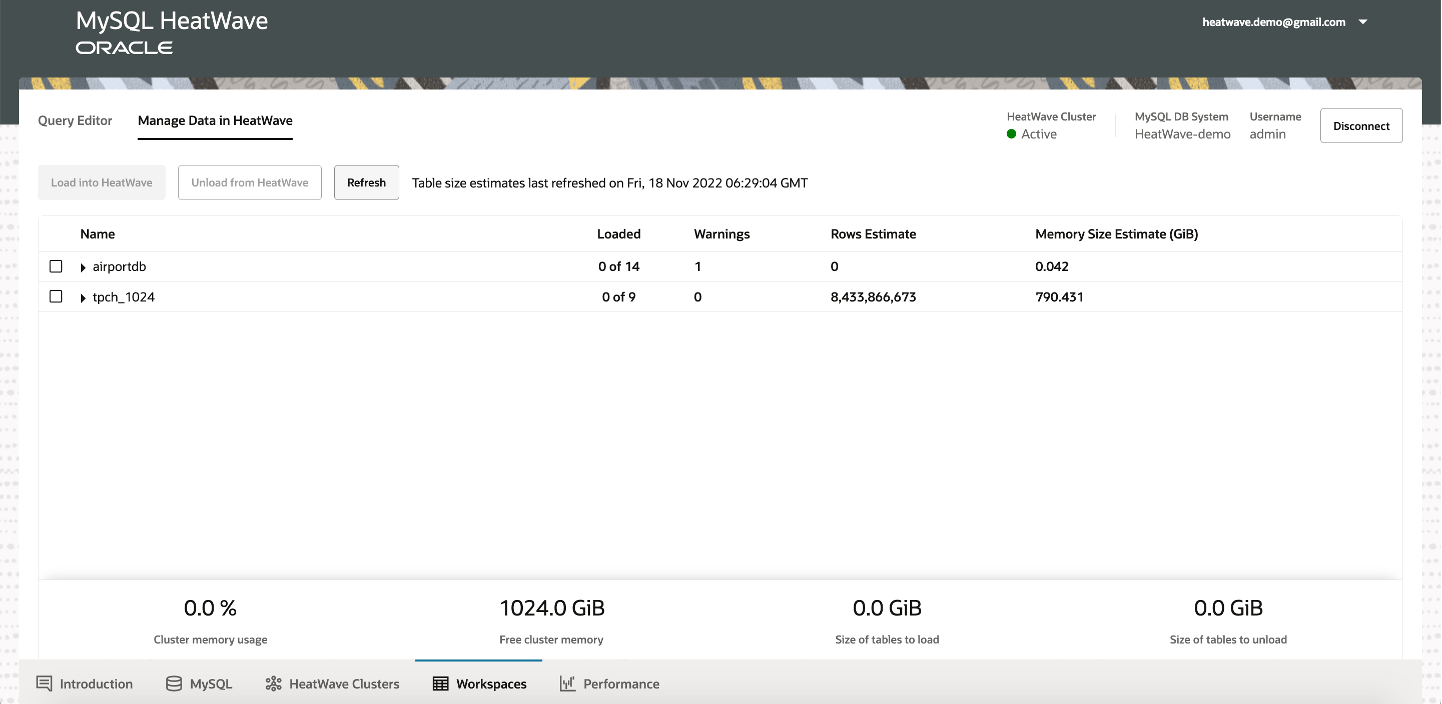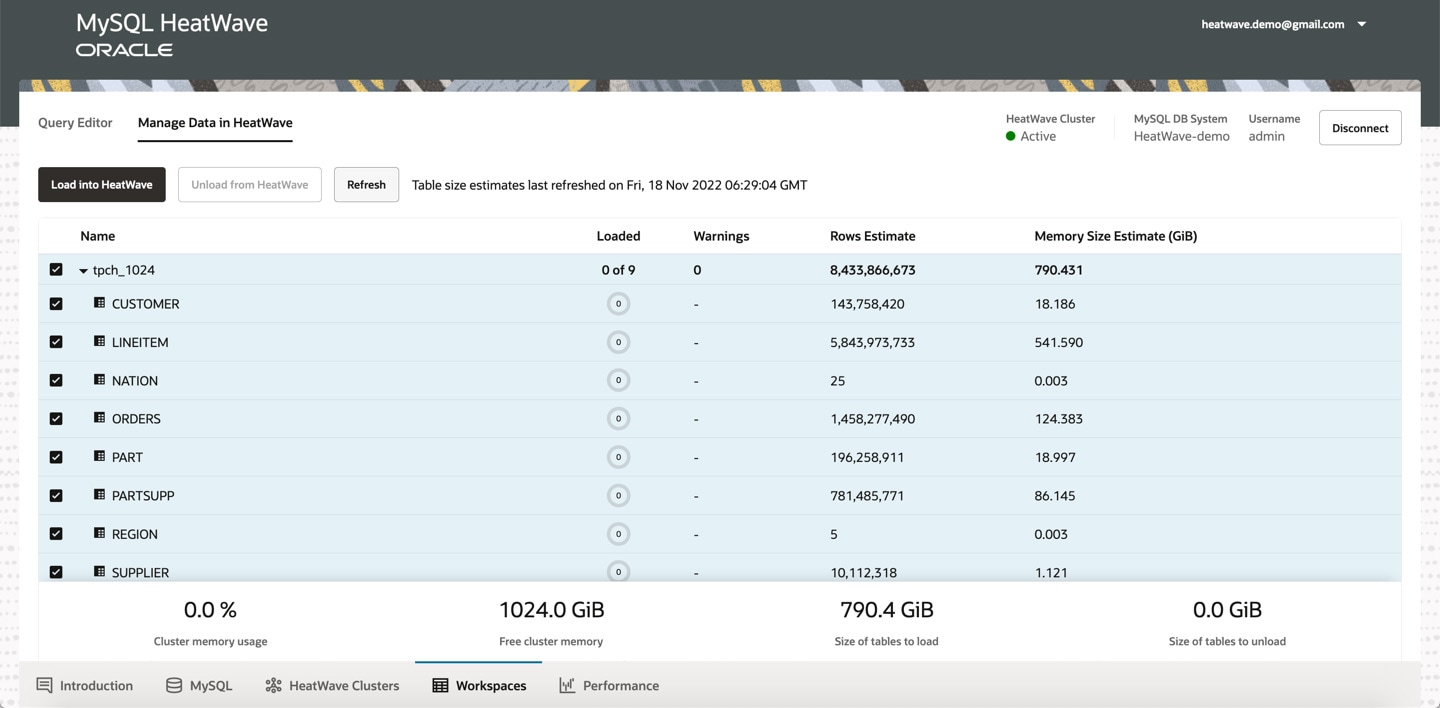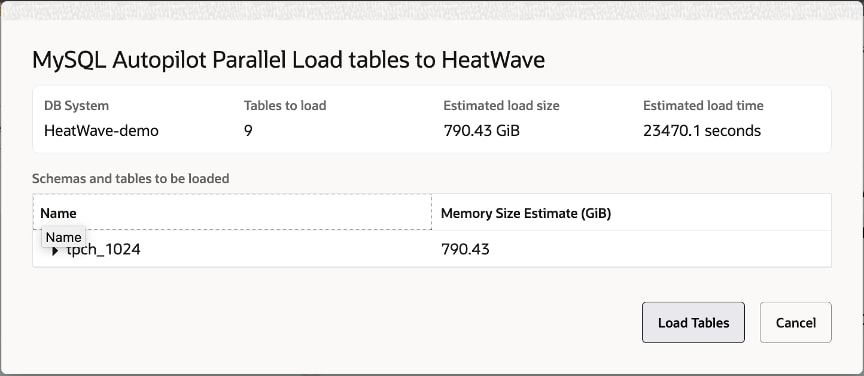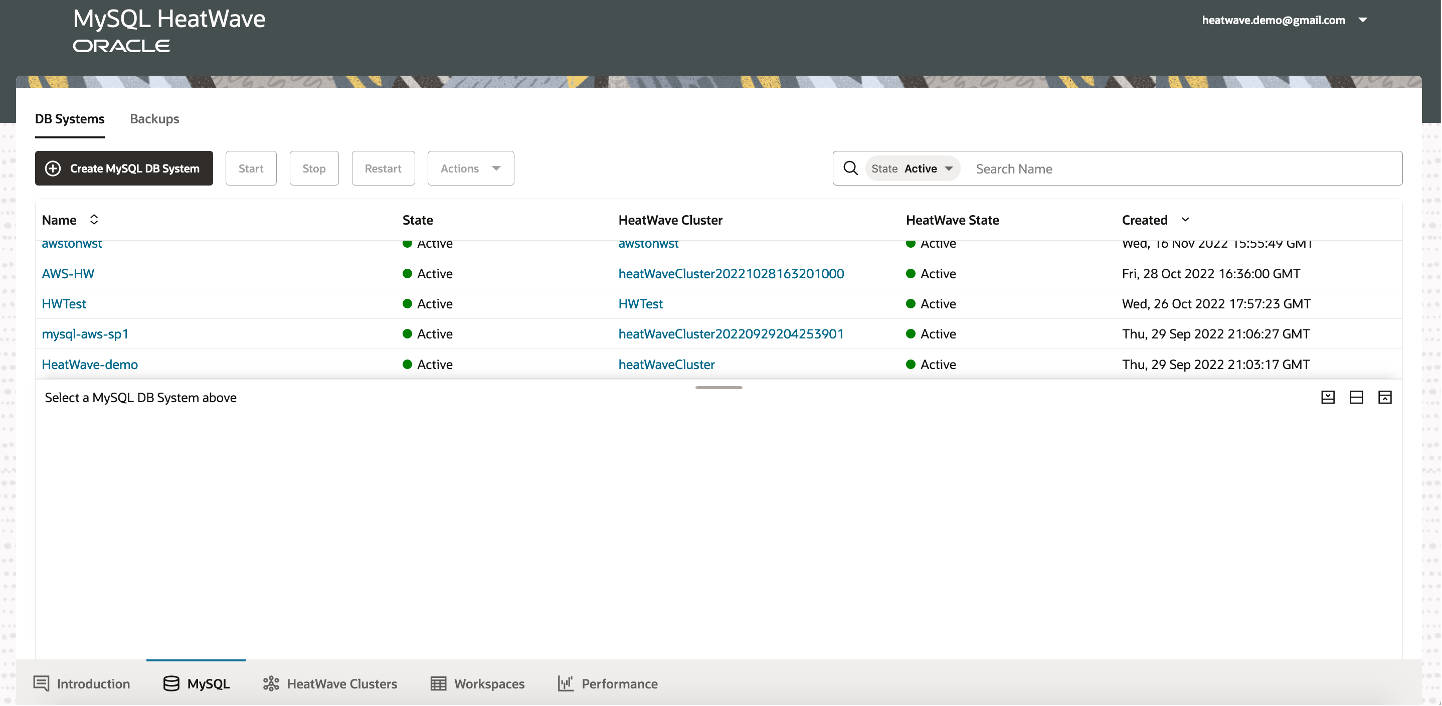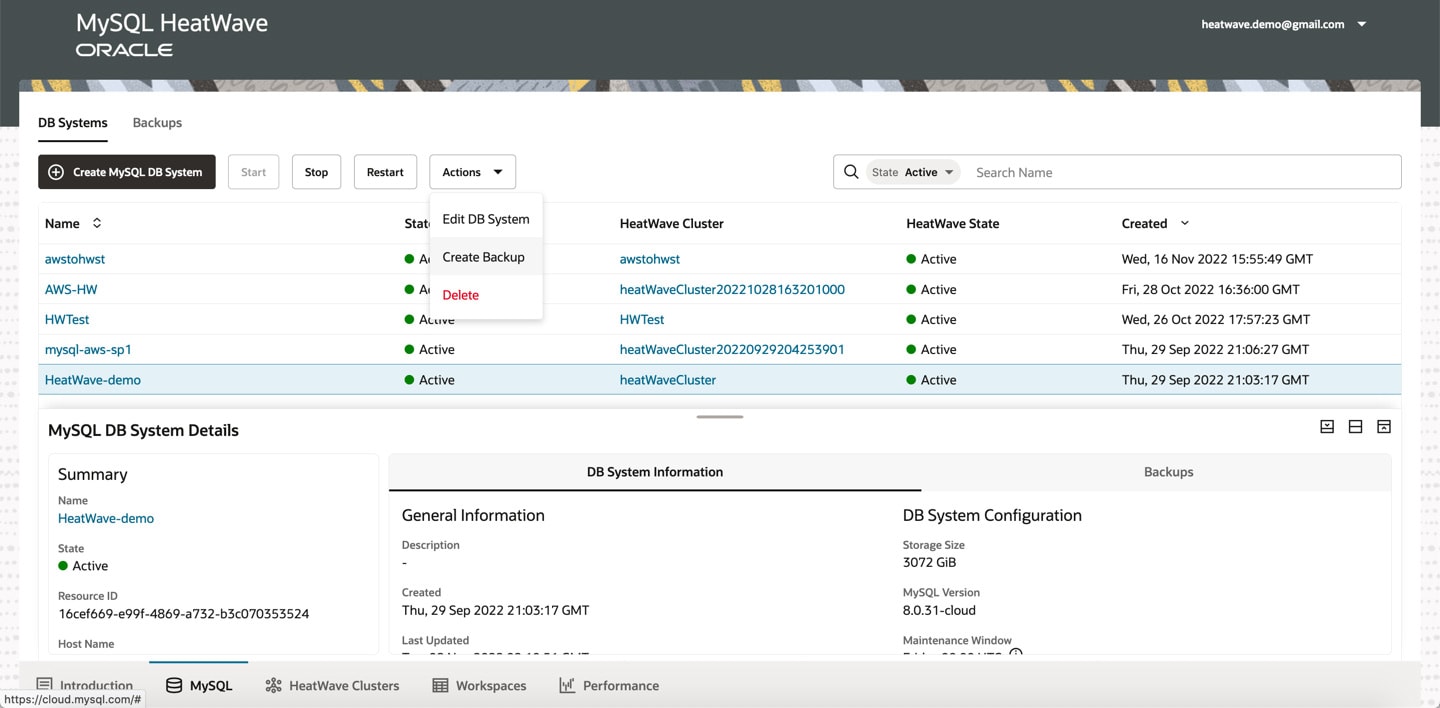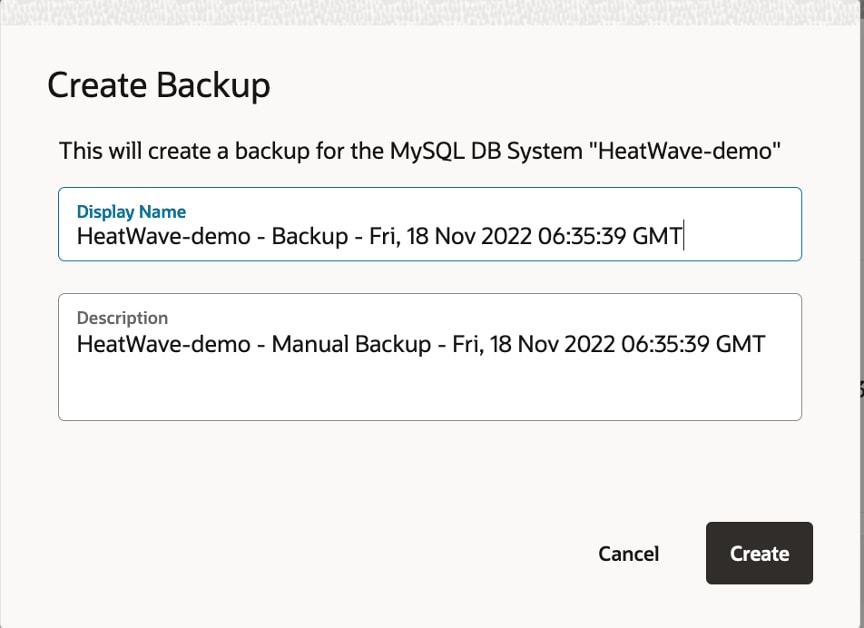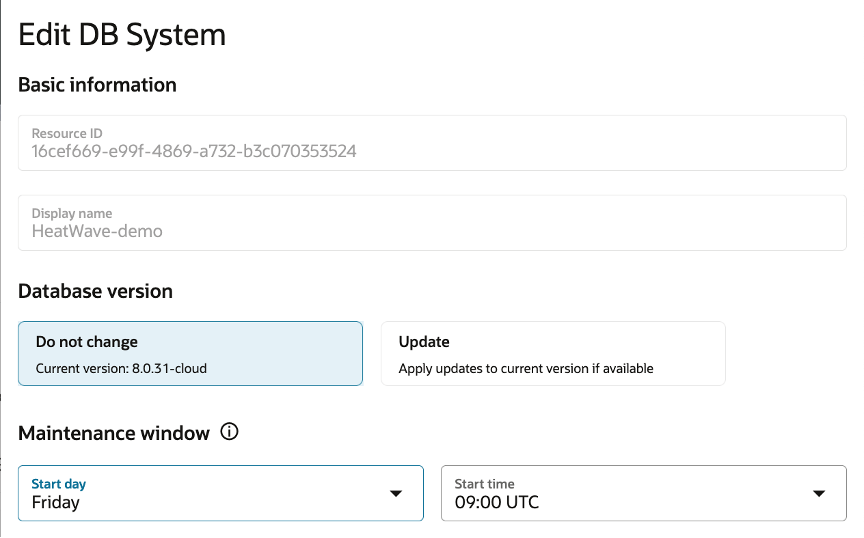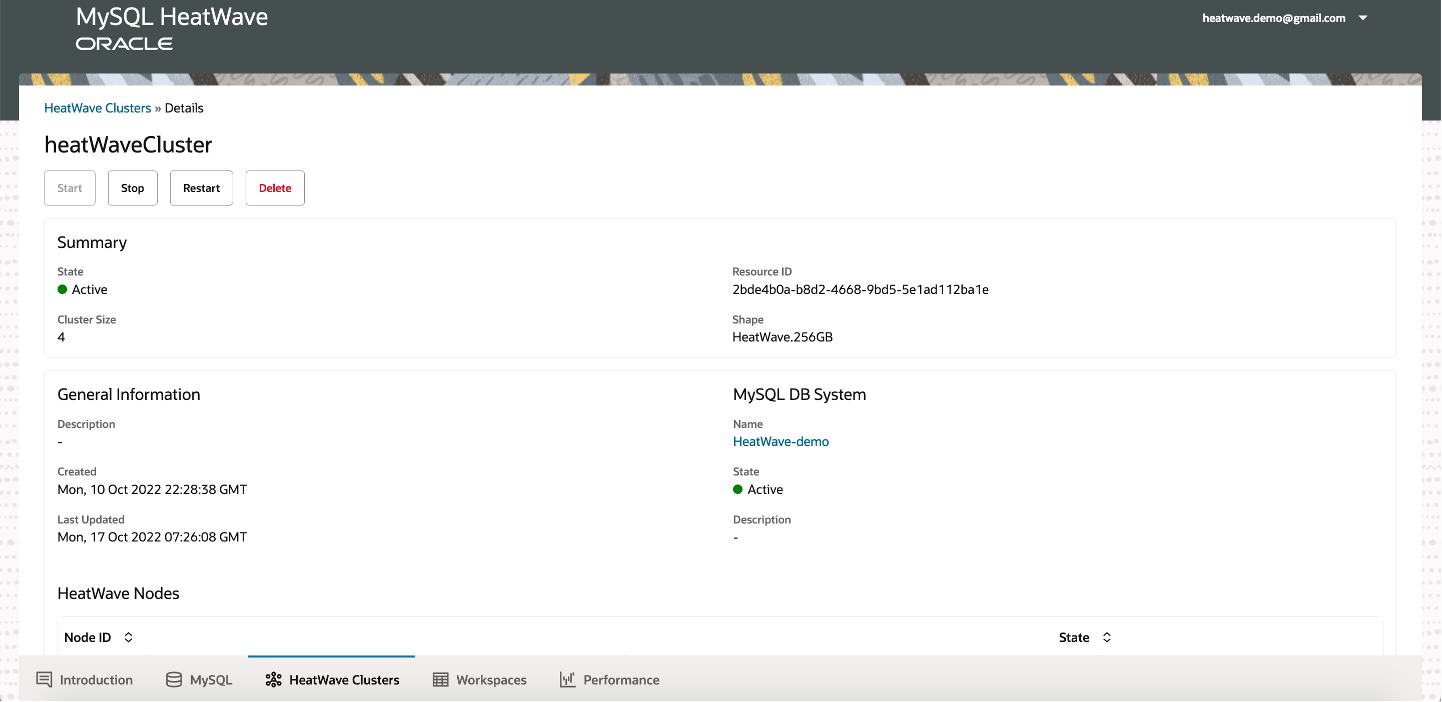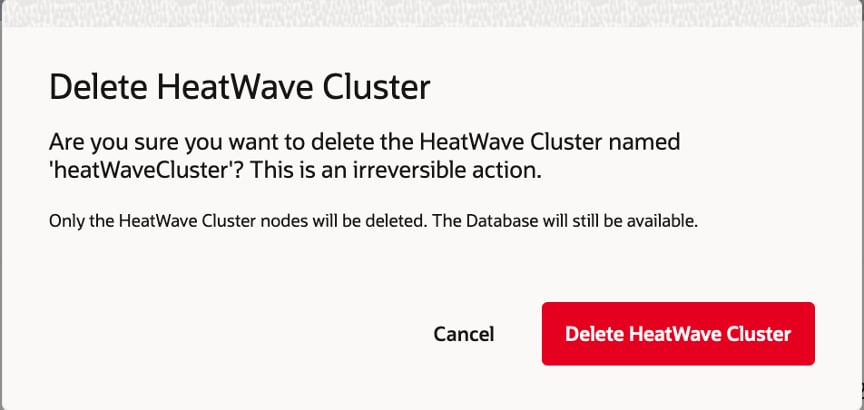C'est un monde multicloud aujourd'hui, et c'est pourquoi nous avons rendu MySQL HeatWave disponible sur Amazon Web Services. MySQL HeatWave est le seul service qui combine OLTP, l'analyse et le machine learning au sein d'une seule base de données MySQL. Les utilisateurs AWS peuvent exécuter des charges de travail de traitement, d'analyse et de machine learning des transactions dans un seul service, sans nécessiter de duplication ETL chronophage entre plusieurs bases de données distinctes, telles qu'Amazon Aurora pour l'analyse des transactions, Amazon Redshift ou Snowflake sur AWS pour l'analyse et SageMaker pour l'apprentissage automatique.
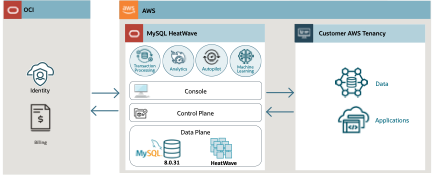
Oracle a conçu MySQL HeatWave afin que les développeurs puissent se concentrer sur leurs applications. Vous n'avez pas à gérer deux bases de données pour OLTP et OLAP, et vous n'avez pas à créer de pipelines ETL complexes. MySQL HeatWave est un service entièrement géré qui automatise des tâches telles que la sauvegarde, la récupération et l'application de patches aux bases de données et aux systèmes d'exploitation. Il inclut également l'automatisation basée sur le machine learning avec MySQL Autopilot, ce qui permet aux développeurs et aux administrateurs de base de données d'économiser beaucoup de temps et d'efforts. MySQL HeatWave est développé et pris en charge par l'équipe de développement MySQL d'Oracle.
C'est parti !
MySQL HeatWave sur AWS réside dans une location gérée par Oracle sur AWS. Vous pouvez y accéder à partir de la console HeatWave basée sur un navigateur ou à partir d'un client ou d'une application MySQL. Pour cet article, nous allons simplement nous connecter en nous connectant, en provisionnant le service et en ayant une vue d'ensemble des offres de la console HeatWave.
Maintenance
Bonnes nouvelles ! L'application de patches et la maintenance essentielles des systèmes de base de données MySQL sont des processus automatiques. Les patches du système d'exploitation sous-jacent, les versions de mise à jour (-uN) du serveur MySQL et tout matériel sous-jacent sont exécutés pendant la fenêtre de maintenance définie sur le système de base de données. Une heure de début de fenêtre de maintenance est définie automatiquement pour vous et peut être affichée sur la page Détails du système de base de données de la console MySQL HeatWave on AWS.
Lorsque la maintenance est effectuée, le statut du système de base de données devient UPDATING et le système de base de données peut être indisponible pendant une courte période.
Un tel entretien est effectué rarement, et seulement lorsque cela est absolument nécessaire. Il s'agit généralement de problèmes de sécurité ou de fiabilité.